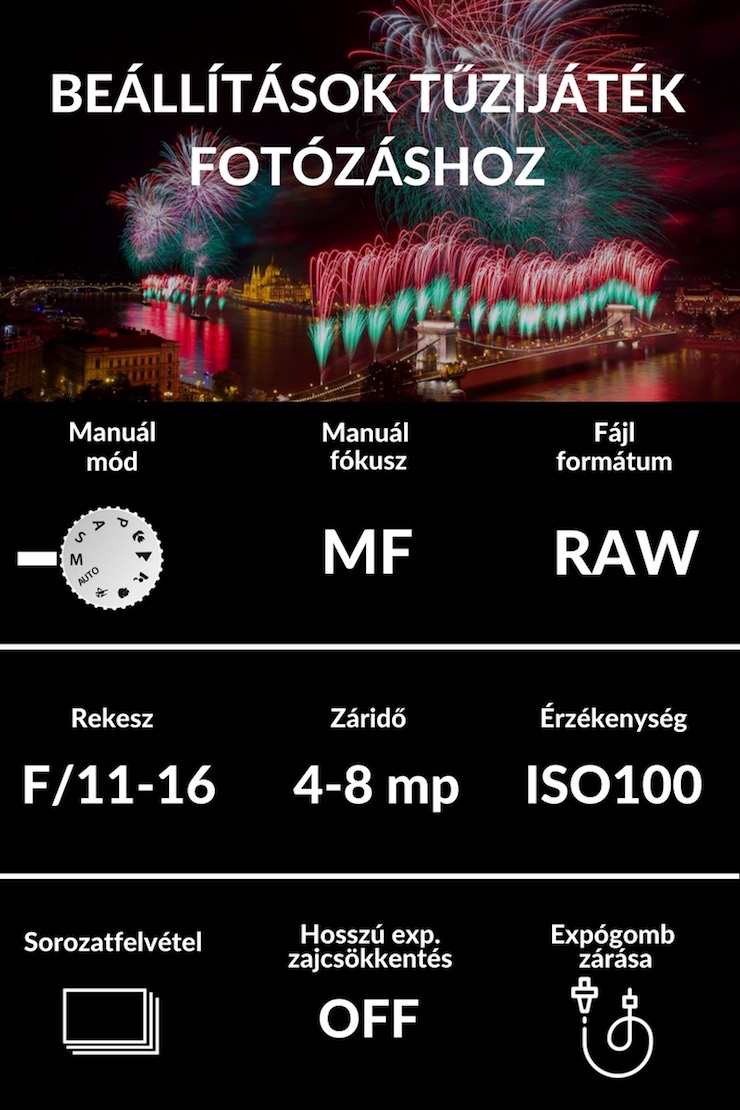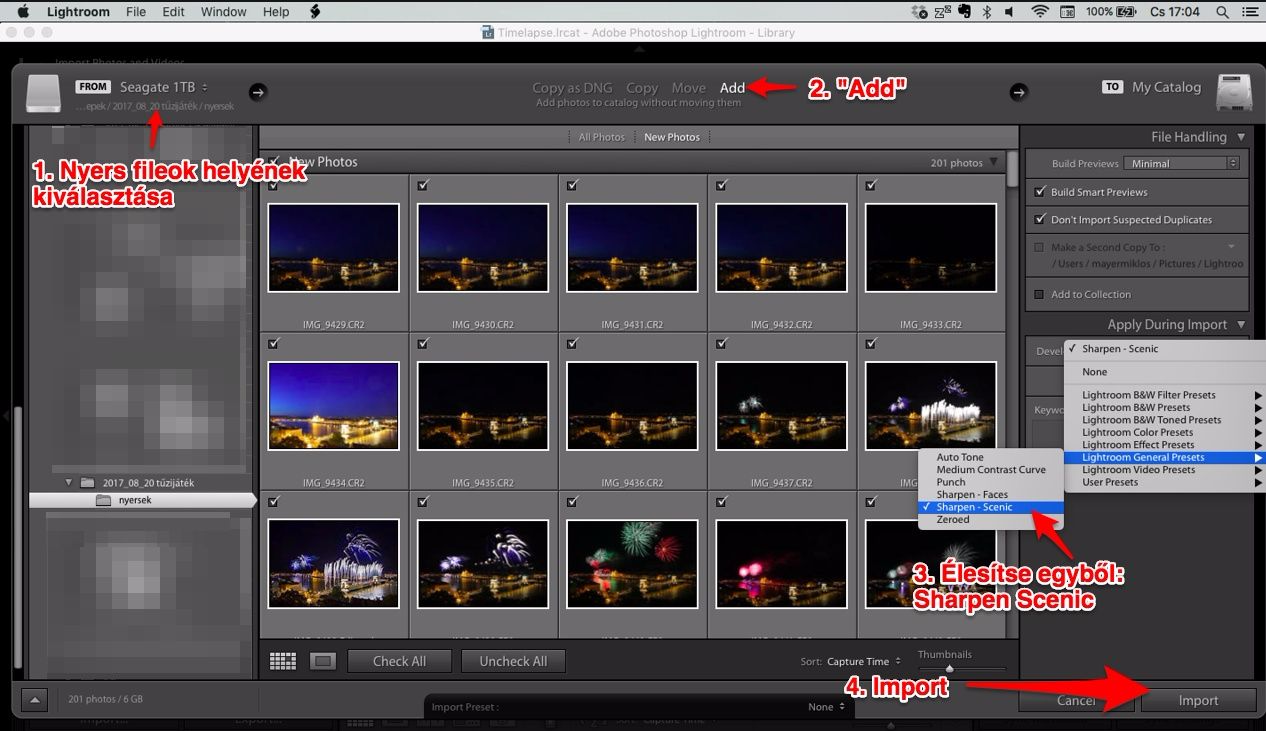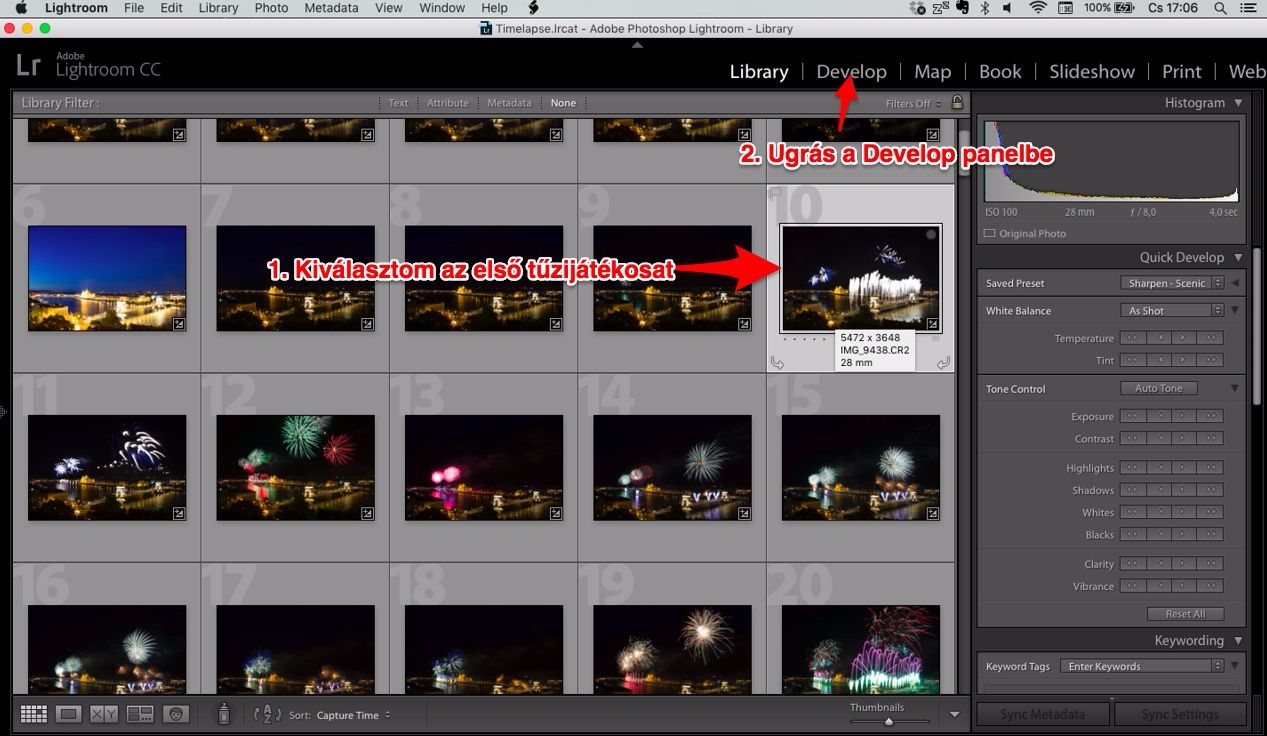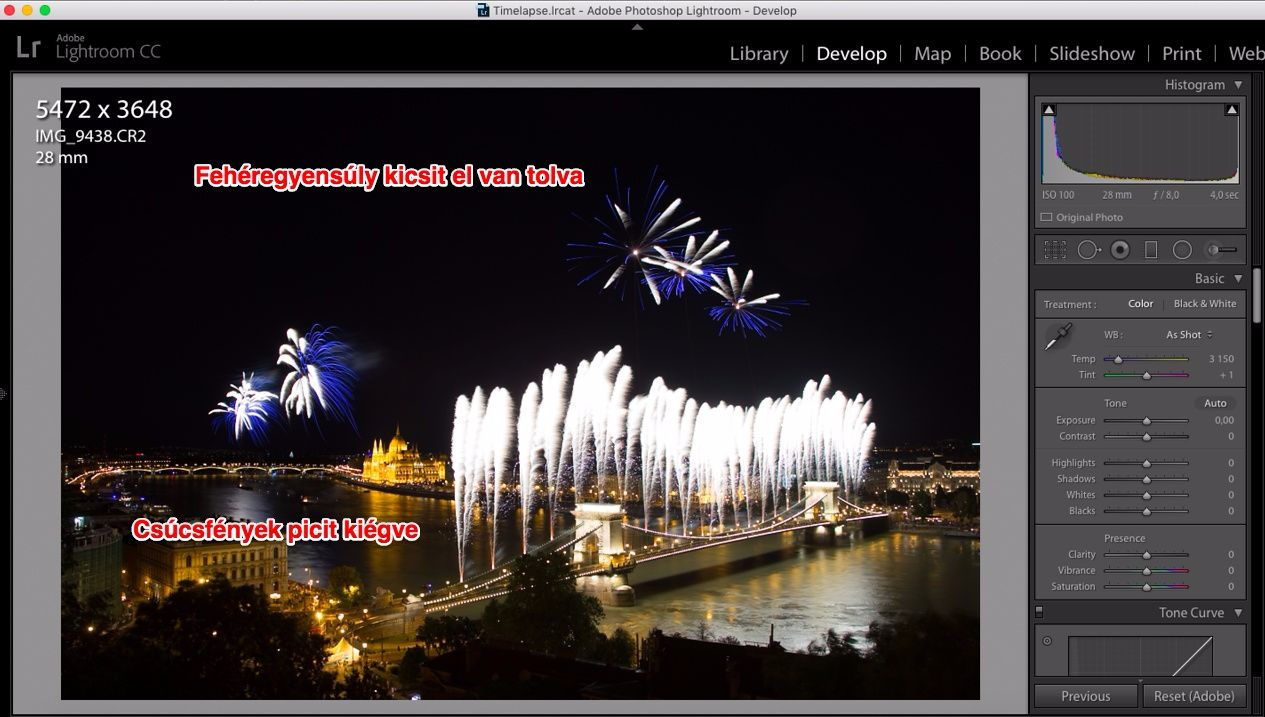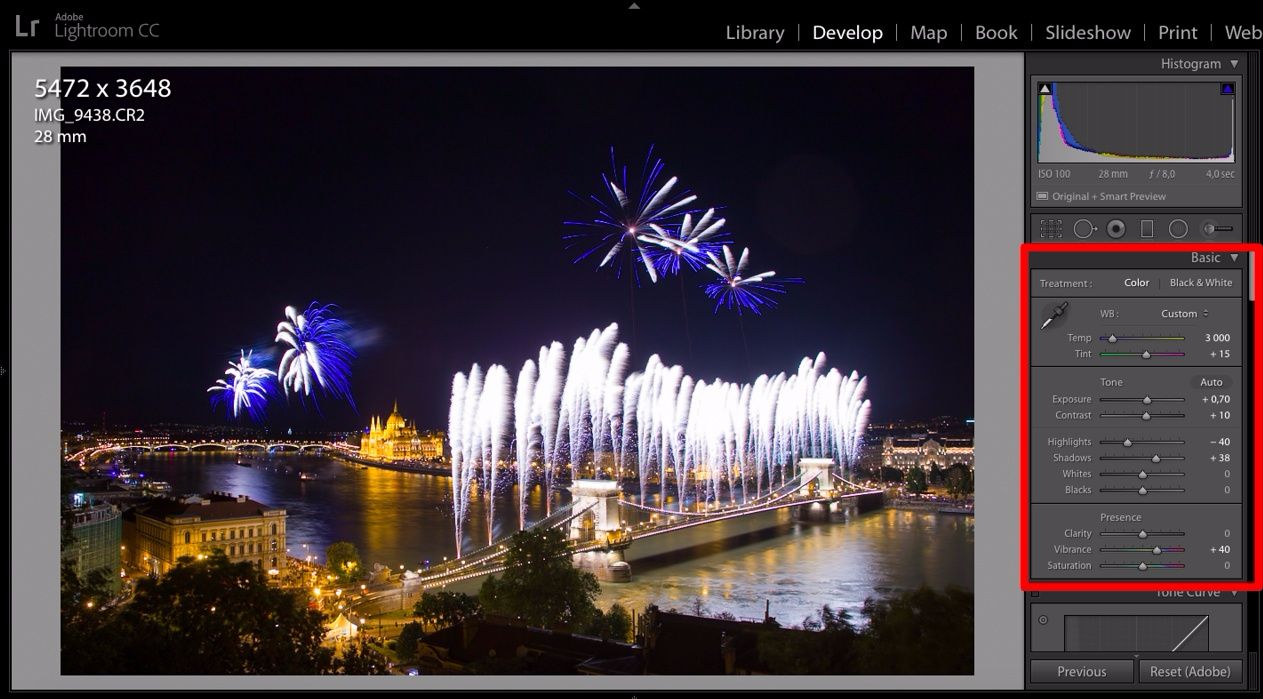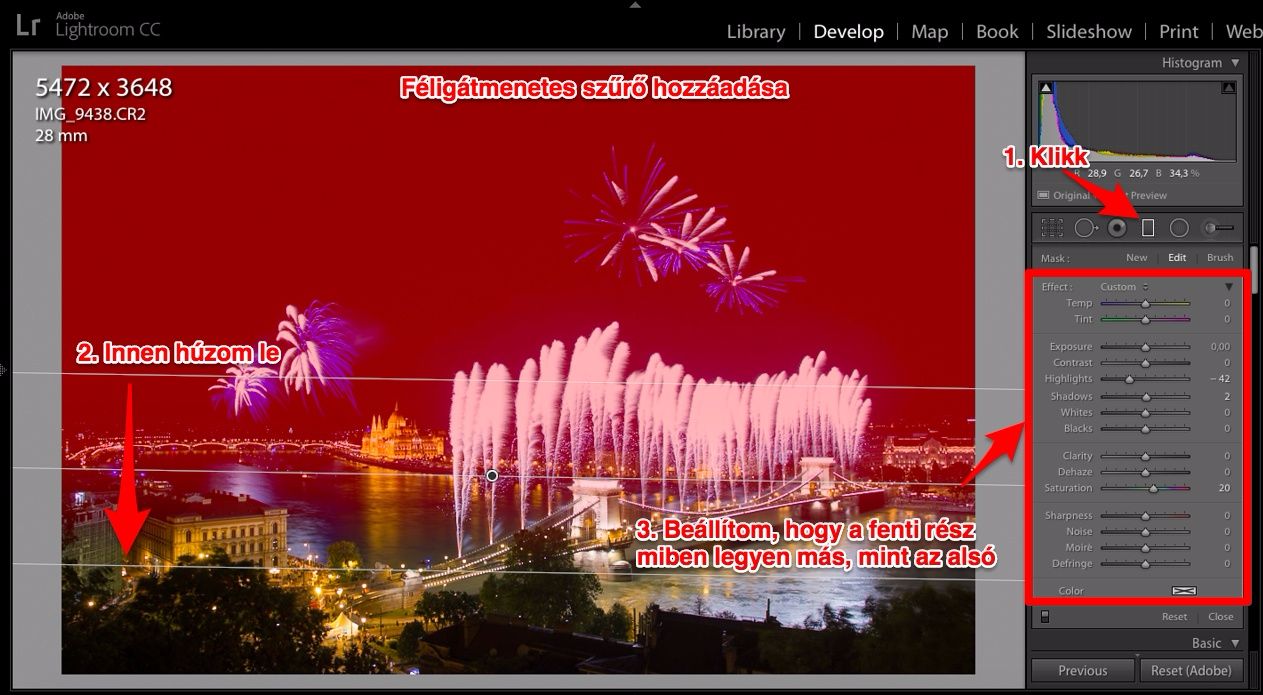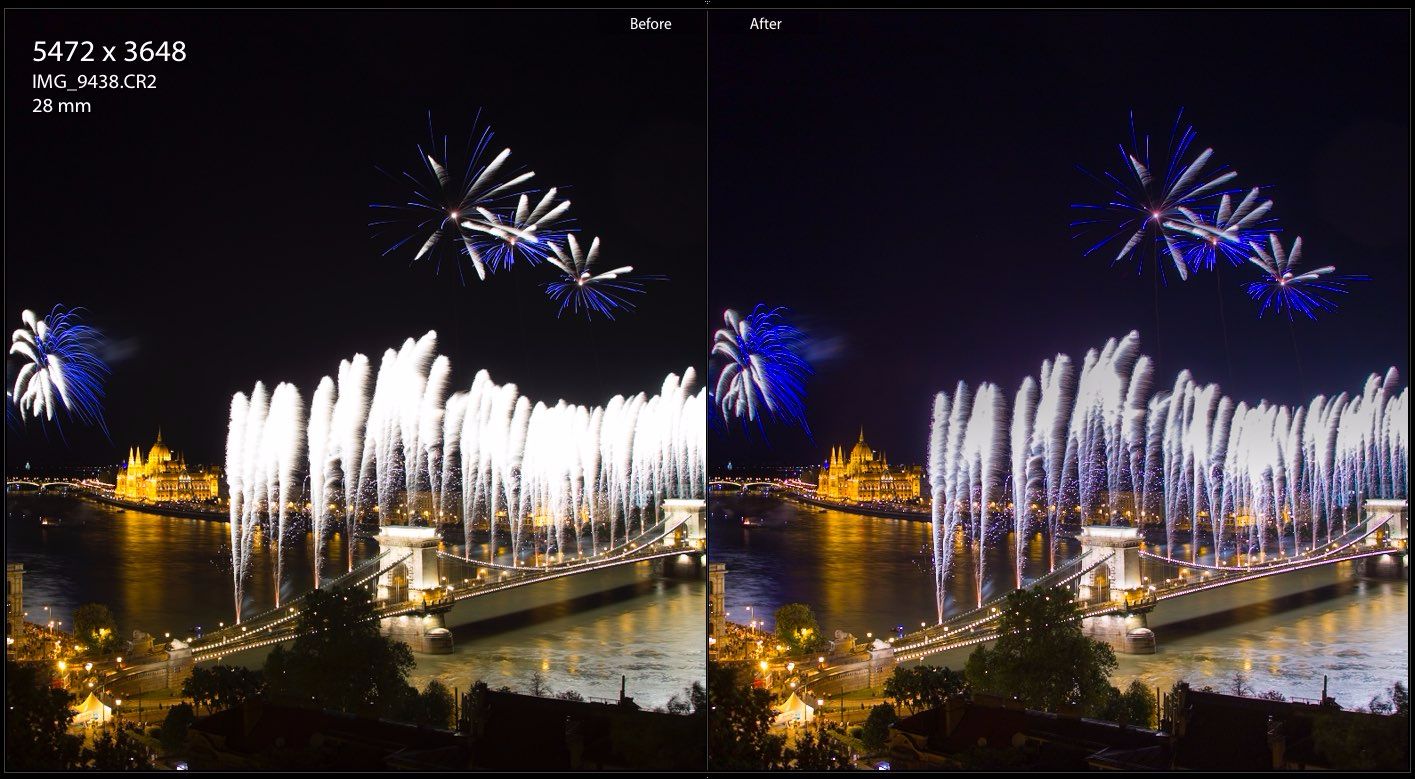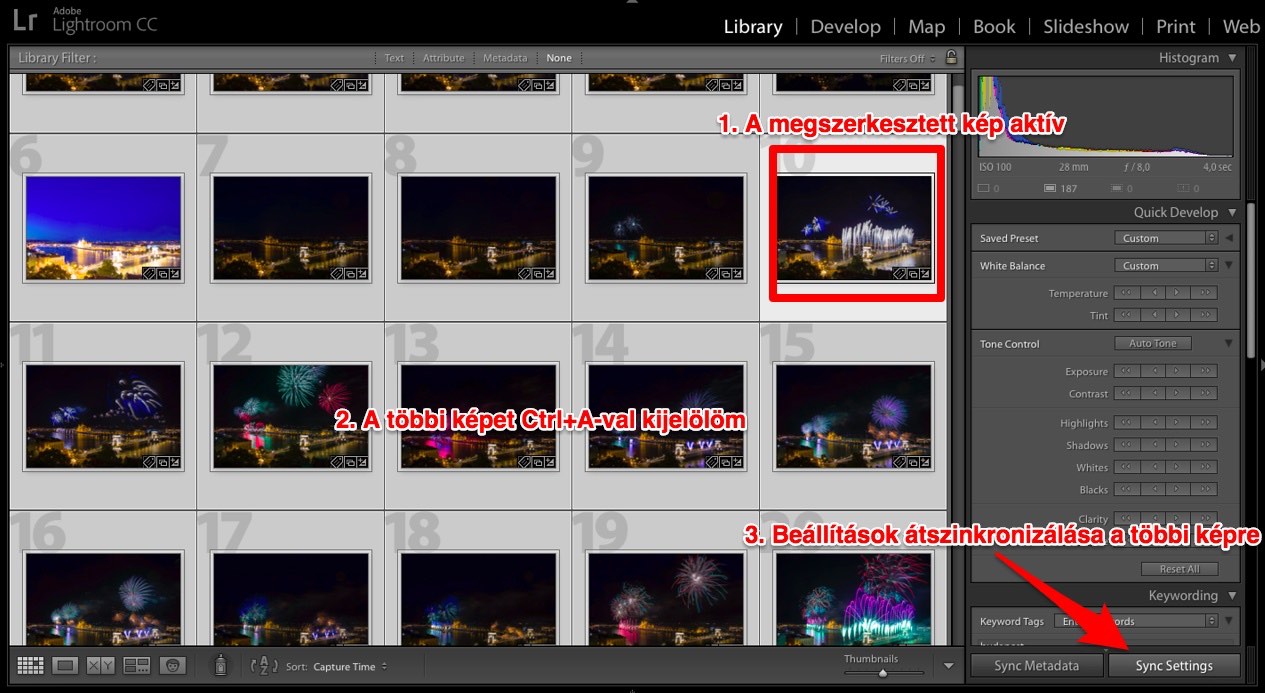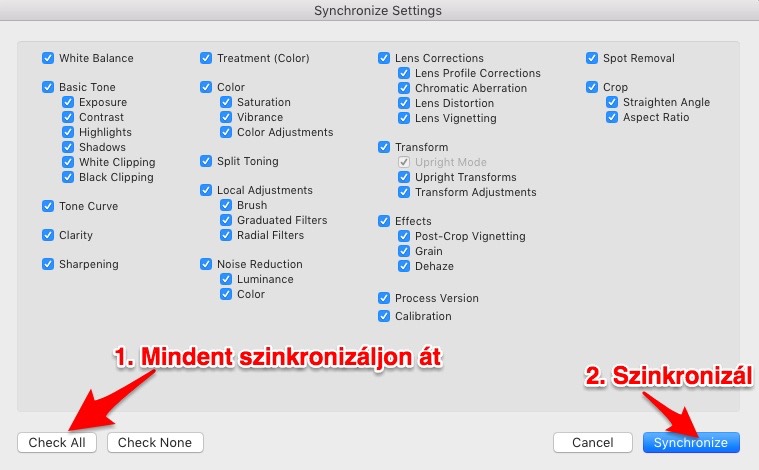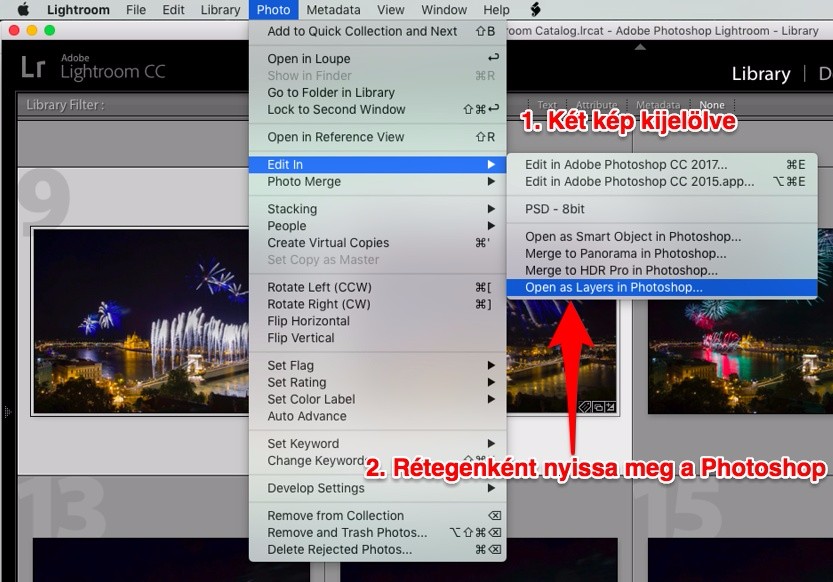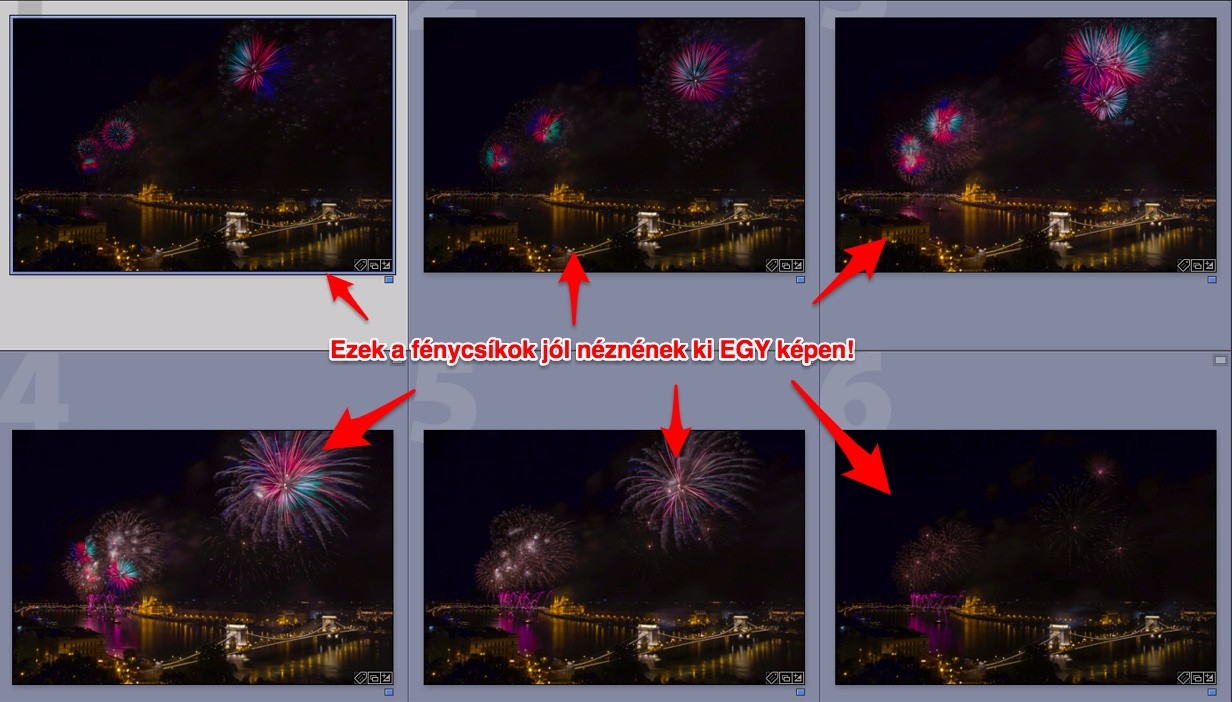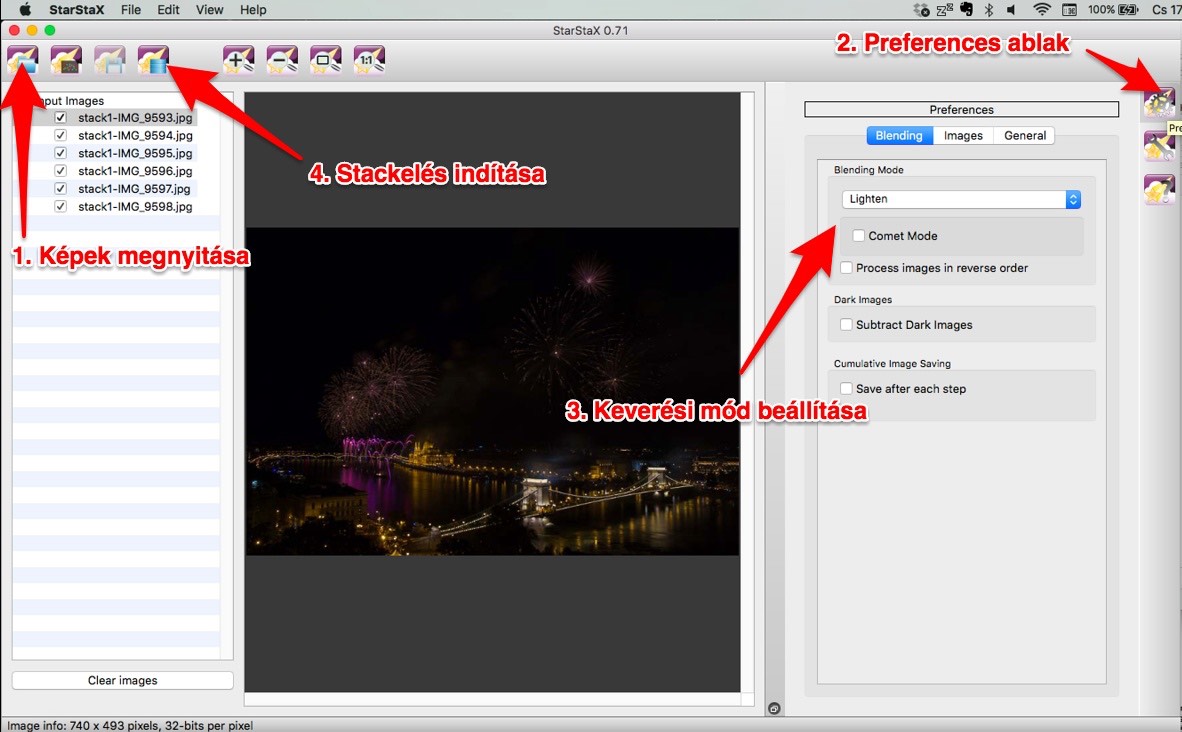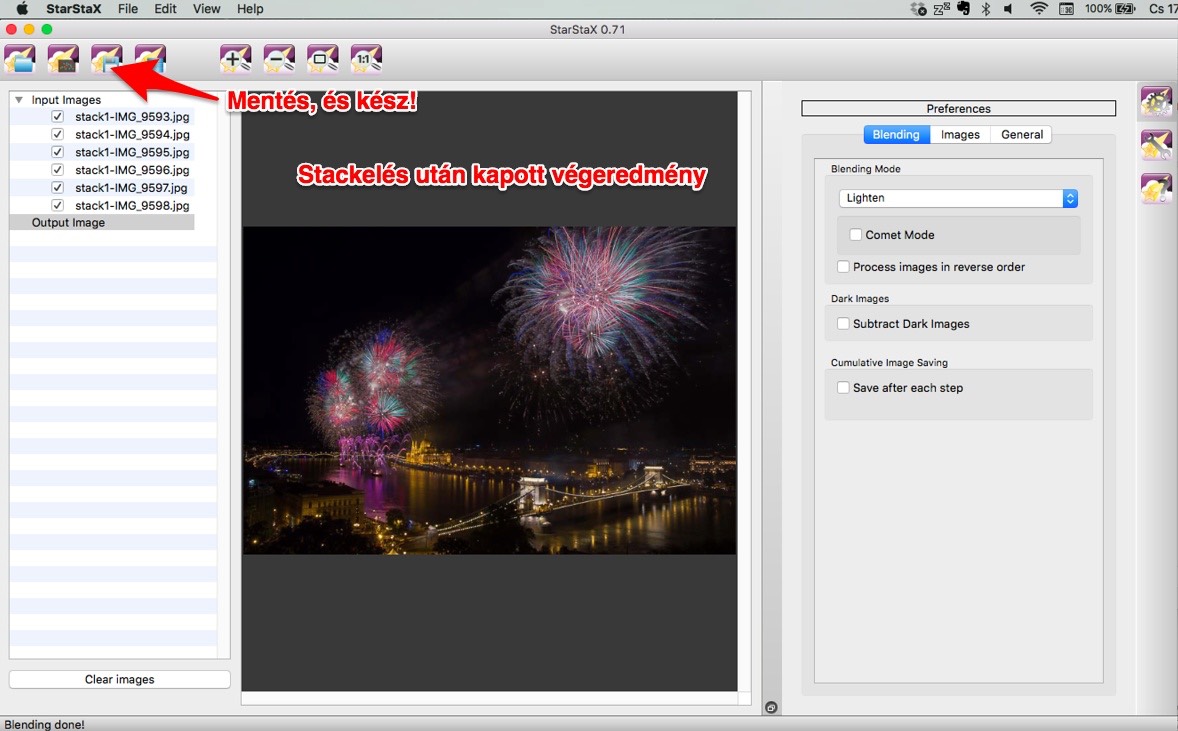Tűzijátékot fotózni eszméletlen nehéz!!!
Legalábbis ez derült ki számomra, amikor rákerestem a Google-n, vajon mások miket írnak erről. Az alap dolgokat nagyjából mindenki elmondja, de az apró részleteket, pláne az utómunkát, már nem nagyon.
Pedig semmi ördöngösség nincs benne, szerintem nagyon egyszerű tűzijátékot fotózni. Egy jó helyet megszerezni a fotózáshoz sokkal nehezebb 🙂
Az elejétől a végéig megmutatom az általam használt munkafolyamatot. Lehet máshogy is csinálni persze, de szerintem ez a legegyszerűbb.
Megnézheted videóként is, vagy elolvashatod az egész bejegyzést
Milyen egy jó tűzijáték fotó?
- a tűzijáték nem beégett, és szép színes csíkokat húz
- a háttér is helyesen ki van exponálva
- a kompozíció a tűzijáték nélkül is jó
Pontosan ezek lebegtek a szemem előtt 2017 augusztus 20-n. Úgy érzem sikerült is, minden klappolt:
Tehát a tűzijáték csíkjai színesek, a háttér is jól kiexponált és a kompozíció is elég jó.
Végigmutatom a folyamatot, hogy készültek a fenti fotók.
Ehhez készítettem egy részletes videót is, szerintem ezt nézd meg első körben:
Vagy olvasd tovább a bejegyzést…
A fényképezőgép beállítása
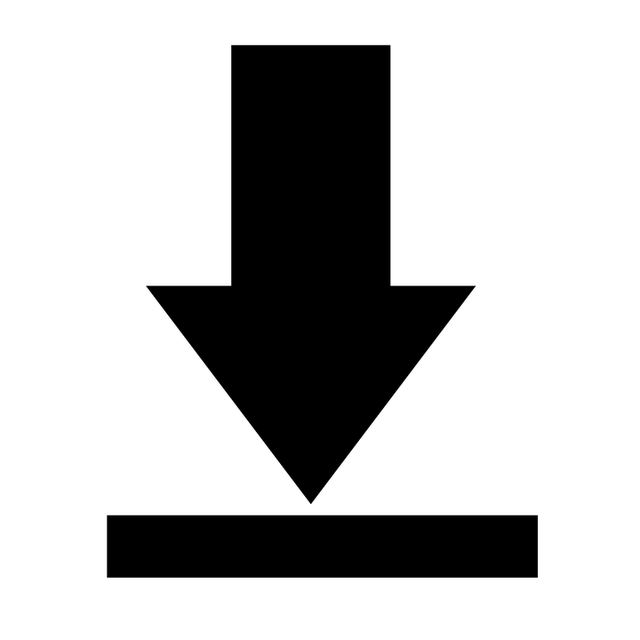 Összeállítottam egy lényegre törő PDF csekklistát, amit ingyenesen letölthetsz ide kattintva. Majd bárhová magaddal viheted a mobilodon, és segítségedre lehet a fotózásban.
Összeállítottam egy lényegre törő PDF csekklistát, amit ingyenesen letölthetsz ide kattintva. Majd bárhová magaddal viheted a mobilodon, és segítségedre lehet a fotózásban.
Canon 6D I-t használtam 28-105mm f/3,5-4,5 USM objektívvel, 28mm-n. Sajnos a sarkoknál már nem annyira éles, de ez van.
Használhattam volna crop-os gépvázat is kitobival (pl. 550D + 18-55mm), ugyanilyen képek születtek volna, mutatom mindjárt miért.
A budai Vár Lánchíd felé néző egyik falára tettem az állványt és rá a gépet.
Kompoziciót tekintve tudtam, hogy nem csak a tűzijátékot akarom megörökíteni, hanem alatta a várost is, ezért amennyire lehetett, felfelé írányítottam az objektívet (még így se fért bele minden).
A gépemet RAW formátumra állítottam. Sokszor használok csak JPG-t, de itt muszáj a RAW, mert az utómunka folyamán jó eséllyel szükség lesz a csúcsfények visszahúzására és a fehérgyensúly helyes beállítására.
Nálam mindig ki van kapcsolva a hosszú záridős zajcsökkentés. Ez azért fontos, hogy az expókat tényleg egymás után tudja készíteni a gép.
Az expómódot Manual-ra tettem (M), ezáltal a rekeszt és záridőt is én választhatom meg
A fehéregyensúlyt mindig Auto-n hagyom, ha RAW-ban fényképezem, majd Lightroomban beállítom rendesen.
Komponálás után az Élőképbe belenagyítva manuálisan fókuszálok, úgy hogy előtte MF állásba kapcsoltam az obit.
A kritikus rész: a helyes expó beállítása
(Ha most kezdesz bele a fotózásba, akkor ajánlom cikkemet a rekesz, záridő és ISO beállításairól)
Először a háttér expóját állítottam be.
F/16 és ISO100, ehhez tűzijáték nélkül a 13 sec záridő látszott megfelelőnek:
Eddig rendben, de ha jön a tűzijáték…
Ne égjenek be a csíkok
A csíkok fényességét csak a rekesz és az ISO szabályozza, a záridő nem. A záridő csak a csíkok hosszát befolyásolja.
Jelen esetben én most ISO100 és F/16-ot választottam. Ez az a beállítás, ami úgymond a legkevesebb fényt „engedi be”.
És még sokszor ez sem volt elég, volt ahol picit kiégtek a csíkok. Ezt vagy azzal orvosolhattam volna, hogy még jobban rekeszelek (pl. f/22-re), vagy ND szűrőt használok.
Ez a két kép ugyanazzal a beállítással és utómunkával készült, de a robbanások és csíkok fénye nagyságrendekkel eltért:
f/22-re azért nem rekeszeltem, mert akkor már annyira szűk a blende, hogy szórja is, nem csak fókuszálja a fényt. Ezt hívják diffrakciónak, és leginkább az élesség csökkenésében mutatkozik meg.
Az a blendeérték, ami fölé nem érdemes menni, az adott gép szenzorának pixelméretétől függ. Egy 20 megapixeles full-frame gépen ez F/16 körül van. (Egy jó angol leírás és kalkulátor).
ND szűrővel pedig nem akartam bajlódni, mert akkor meg a záridőnek kellett volna hosszabbnak lennie, és a csíkok túl halványak lettek volna (lásd később).
Már megvan a rekesz és ISO, csak a záridő van hátra!
A háttérhez megállapított 15 sec túl hosszú csíkokat eredményezett volna, és túl sok, nem egymáshoz tartozó csík is megjelent volna a képen, így végül 5-8sec közötti záridőt állítottam be. Ezt csak kísérletezgetéssel lehet, de szerintem a 4-6sec közt a legmegfelelőbb, ha utána azt az utómunkát választod, amit én is.
Persze ez sokkal kevesebb, mint az a 15 másodperc, ami a háttérhez kellett volna. Csakhogy a tűzijáték eleve nagyon megvilágította a várost, valamint egy kicsi aláexponáltság nem ártott, mert a figyelem úgyis a tűzijáték csíkjain van.
A gép felvételi módját sorozatba tettem (continuous, abból sem a halk, hanem a „normál”), csatlakoztattam a távkioldót, és lezártam az expógombot.
Ezáltal gyakorlatilag egymást érték az 5 sec hosszú expók, az én dolgom csak annyi volt, hogy néha belenézzek, hogy nagyjából jó-e. (Fotózás megkezdése előtt kiléptem az Élőképből, hogy ne csapdossa feleslegesen fel-le a tükröt két expó közt)
Közben nyugodtan figyelhettem a másik kezemben lévő 4 éves fiamra, mert a gép tette a dolgát.
Nagyon fontos: az állványhoz a fotózás alatt nem nyúlok, és nem csinálok közben új kompozíciót, végig tartom ugyanazt! Ennek az utómunka miatt van jelentősége, egyébként nem tudnám Photoshopban a fénycsíkokat összerakni.
Tehát a beállítások mégegyszer:
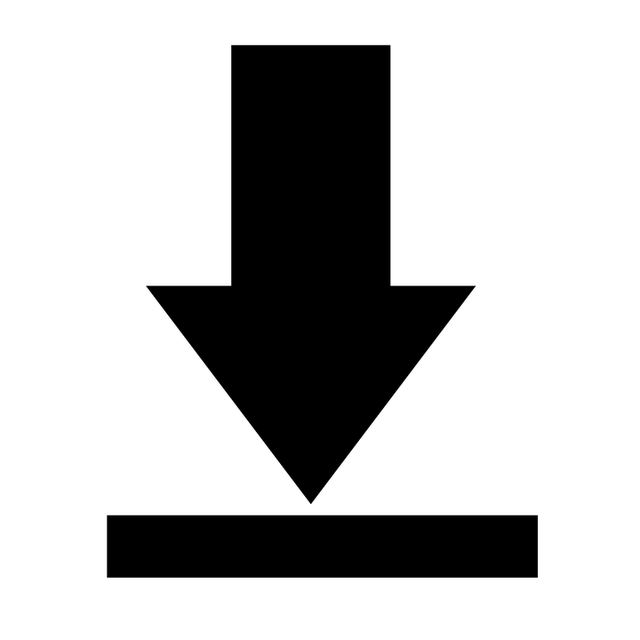 Összeállítottam egy lényegre törő PDF csekklistát, amit ingyenesen letölthetsz ide kattintva. Majd bárhová magaddal viheted a mobilodon, és segítségedre lehet a fotózásban.
Összeállítottam egy lényegre törő PDF csekklistát, amit ingyenesen letölthetsz ide kattintva. Majd bárhová magaddal viheted a mobilodon, és segítségedre lehet a fotózásban.
Ha távol lettem volna a helyszíntől, pl. a Hármashatár hegyen, ott már lehet, hogy az ISO100, f/16 mellett halványak lettek volna a csíkok. Ekkor tágabb rekeszt (f/8-11, vagy magasabb ISO-t használtam volna).
Az is látszik a beállításokból, hogy nem számít milyen menő a gép vagy az objektív: ISO100-t és F/16-t bármilyen alap is gép tud jó minőségben nyújtani! Egy jobb kompakt géppel, pl Sony RX100-zal is hasonló képek születtek volna. Tehát nem kell full-frame gép meg 2.8-s fényerejű objektív!
Utómunka 1: RAW képek feldolgozása Lightroomban
Itt a szokásos Lightroom munkafolyamatom szerint dolgoztam.
(Ha új vagy Lightroomban, ajánlom, hogy olvasd el a Lightroom használati útmutatómat, vagy nézd meg a videómat itt)
Beimportáltam a képeket, Sharpen Scenic beállítással:
Kiválasztottam az első olyat, amin számottevő tűzijáték van:
És Develop panelbe átugorva (D bill.) megszerkesztettem.
Mivel a tűzijáték csíkok a kép felsőbb részén voltak, hogy jobban kijöjjenek a színek, adtam hozzá egy féligátmenetes szűrőt is (M bill.):
Így nézett ki előtte, és ilyen a szerkesztés után:
Visszalépek a Library panelbe (G), majd az összes képre átszinkronizáltam ezeket a szerkesztési beállításokat:
Ezek a képek is önmagukban már elég jók…
Néhány kedvenc:
Lehet ez még sokkal jobb is!
Ugyanis össze lehet adni csakis a fénycsíkokat anélkül, hogy a háttérkép világosabbá válna.
Erről szól a következő rész. Ha nincs Photoshopod, ne aggódj, van nagyon jó ingyenes alternatíva, pontosan erre a célra (görgess lejjebb).
Utómunka extra: Photoshop
A cél az, hogy Photoshopban az egyes képkockák egy-egy külön rétegben legyenek. Ehhez a Lightroomban kijelölöm a képeket, majd Photo – Edit in – Open as Layers in Photoshop.
A Photoshop elindul, és ez fogad:
Tehát a 2 képkocka 2 külön rétegen.
Pont ez kell!
Most kijelölöm az összes réteget egyszerre (Shift vagy ctrl + klikk), majd a Normal helyett Lighten-re, magyarul azt hiszem (Világosít vagy Világosabb) állítom az összes réteg keverési módját (Blending mode).
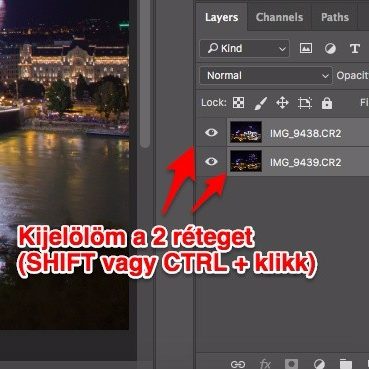
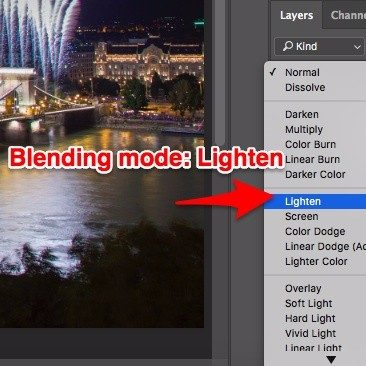
Ekkor ezt kapom:
Ez mit is csinál pontosan?
Összehasonlítja az egy adott helyen lévő pixeleket, és azt választja ki, amelyik világosabb. Mindig az eggyel alatta lévő réteghez képest nézi.
Ha esetleg a 2 kép egymáshoz képest elmozdult, akkor Edit – Auto Align Layers.
Elmentem a Photoshop munkát (Ctrl-S), aztán visszatérek Lightroomba. Ekkor szerencsére a Lightroom a PSD fájlt automatikusan beimportálja, és az eredetik mellé teszi. A filenévből mindenesetre jól látszik, hogy nem .CR2, hanem .PSD fájlról van szó. (Ezáltal a későbbiekben könnyen lehet rájuk szűrni).
Továbbmenve a képek között, feltűnik, hogy:
És a fenti technikával ezt a képet kaptam:
Animáción szemléltetve, hogy mit is csinál a Lighten mód:

Ebből nagyon jól látszik, hogy miért nem törekedtem arra, hogy inkább egy, jó időben elkapott hosszabb záridős képet csináljak. Mert ezzel a technikával én választom meg utólag, hogy mennyi fénycsíkot szeretnék a képen. Ha kevesebbet, kevesebb képkockát rakok bele, ah többet szeretnék, több képet rakok egymásra.
Magyarul szerintem feleseges azzal bíbelődni, hogy BULB módba tegyem a gépet, és számoljam magamban az expókat, meg figyeljem közben a csíkokat.
Ha ND szűrőt használtam volna…
És az expózíciós idő annyi lett volna, amíg a fenti 6 db kép tartott (tehát kb 30 sec), így néznének ki a csíkok:
A hosszúság ugyanaz, a háttér is ugyanúgy van kiexponálva, viszont a csíkok sokkal halványabbak. Mivel az ND szűrő úgy hat, mint a szűkebb rekesz: kevesebb fényt enged be.
Utómunka extra: ha nincs Photoshop, jó a Starstax
Szerencsére a fenti technikához nem kell Photoshop, van ingyenes alternatíva is.
Bemutatom Markus Enzweilert… Hello Markus!
Ő a Starstax nevű szoftver megírója, ezáltal minden asztrofotós nagy segítője. Innen letölthető, megy Windowson és Mac-n is.
A Starstax segítségével nagyon könnyen lehet sok képet egyszerre kezelni különböző keverési módokkal. Sokkal gyorsabb, mint a Photoshop, viszont sajnos nem tudja a képeket egymáshoz igazítani, mint a PS. Ezért nagyon oda kell figyelni, hogy az állvány ne mozogjon az expók közben.
A munkafolyamat nagyon egyszerű:
- meg kell nyitni a kívánt képeket (RAW-ot nem fogad el, tehát a Lightroomból először ki kell exportáni JPG-kánt)
- be kell állítani a keverési módot (most Lighten)
- Stackelést elindítani
- Elmenteni
Itt másfajta is keverési módok vannak, mint Photoshopban… Pl. van Average is, amivel a fenti, ND szűrő-szerű kép is készült.
Csillaghúzós képek is pont így készülnek
Bár ott a fényképezőgép beállítása, az expók adata és a Lightroom utómunk teljesen más, de az elkészült képek egybefűzése egy csillaghúzós képkockává pontosan ugyanez a technika!
Példának két kép Tenerife szigetéről:
Figyelmeztetés
Az itt leírt stackeléses technikának annyi hátránya van, hogy semmilyen szinten nem felel meg a sajtófotós előírásoknak, és a legtöbb pályázati kiírásnak sem, a több expó miatt!
Ha pályázat a cél, tényleg érdemes inkább többet mókolni hosszabb záridővel, a BULB megfelelő használatával
Bónusz: timelapse videó
A fotózás mellékterméke a stackelt képeken kívül egy timelapse videó. Az itt látható videót úgy készítettem, hogy a Lightroom által kiexportált képkockákat 12,5 fps sebességgel összefűztem egy videóvá:
Normális esetben 25 képkocka / másodperc sebességű egy videó, azonban most felére kellett vennem a sebességet, hogy ne legyen túl gyors.
Ha csak a timelapse készítés lett volna a fő cél, akkor valószínűleg csak 2-3 másodperces expókat lőttem volna, hogy az egységnyi idő alatt készített több képkocka miatt lassuljon a sebesség.
Az összefűzéshez VirtualDubot, vagy Mac-en Timelapse Assemblert érdemes használni. Részletesen ennek menetét a timelapse videó készítés útmutatómban írom le.
Hasznos linkek
Tűzijáték fotózás csekklista letöltése (ingyenes)
Videóm a youtubeon a tűzijáték fotózásról
Adobe Lightroom munkafolyamatról részletes útmutatóm
Timelapse fotózásról (majdnem) mindent
Aquila Photo Blog a tűzijáték fotózásról
Völgyi Attila arról, honnan érdemes fotózni
Ha Te is fotóztál már tűzijátékot, próbáld ki a képeiden a stackeléses technikát, és mutasd meg nekünk a kommentekben!